- ავტორი Abigail Brown [email protected].
- Public 2023-12-17 06:52.
- ბოლოს შეცვლილი 2025-01-24 12:14.
რა უნდა იცოდე
- ღამის რეჟიმი: გადადით პარამეტრებზე > ეკრანი. ჩასართავად შეეხეთ ღამის რეჟიმს გადამრთველს. დააყენეთ განრიგი და პარამეტრები.
- ლურჯი სინათლის ფილტრი: გადადით პარამეტრებზე > ეკრანი. ჩასართავად შეეხეთ გადამრთველს ლურჯი სინათლის ფილტრის -ის გვერდით. აირჩიეთ განრიგი.
- სახელმძღვანელო: გადაფურცლეთ ქვემოთ შეტყობინებები ჩრდილში. გადაფურცლეთ ქვემოთ სწრაფი პარამეტრები. შეეხეთ ღამის რეჟიმი ან ლურჯი სინათლის ფილტრი.
ეს სტატია განმარტავს, თუ როგორ გამოიყენოთ ღამის რეჟიმი და ლურჯი სინათლის ფილტრი Samsung-ის ტელეფონებზე ხელით ან რომელიმე ფუნქციისთვის მორგებული განრიგის დაყენებით.
როგორ გამოვიყენოთ ღამის რეჟიმი
თუ თქვენ გაქვთ Samsung ტელეფონი, თქვენ გაქვთ ორი გზა, რომ გაამარტივოთ თქვენი ტელეფონი ღამის რეჟიმში წასაკითხად - Samsung-ის ღამის რეჟიმი და Samsung ლურჯი სინათლის ფილტრი. ორივეს ჩართვა მარტივია სწრაფი პარამეტრები მენიუში. ასევე შეგიძლიათ ღამის რეჟიმის ავტომატურად გახსნის დაგეგმვა პარამეტრებში
- გახსნა პარამეტრები > ჩვენება.
- შეეხეთ ღამის რეჟიმი გადამრთველს მარჯვნივ, რომ ჩართოთ და გამორთოთ ღამის რეჟიმი.
-
თუ გსურთ ღამის რეჟიმის ავტომატურად ჩართვის და გამორთვის დაგეგმვა, შეეხეთ სიტყვებს ღამის რეჟიმი მარცხნივ.

Image - შეეხეთ გადამრთველს ჩართეთ დაგეგმილი, რათა ღამის რეჟიმი ავტომატურად ჩართოთ და გამორთოთ.
-
აირჩიეთ მზის ჩასვლა მზის ამოსვლამდე ან მორგებული განრიგი, რომ დააყენოთ მისი ჩართვის ან გამორთვის დრო.
-
თუ მორგებულ განრიგს აირჩევთ, შეეხეთ დაწყების დრო და დამთავრების დრო, თუ გსურთ, შეცვალოთ ეს დრო.
თქვენ ყოველთვის შეგიძლიათ ხელით ჩართოთ და გამორთოთ ღამის რეჟიმი, მაშინაც კი, თუ დაყენებული გაქვთ განრიგი.

Image
როგორ გამოვიყენოთ Samsung Blue Light ფილტრი
თქვენ ასევე შეგიძლიათ ჩართოთ და გამორთოთ ლურჯი სინათლის ფილტრი პარამეტრებიდან.
- გახსნა პარამეტრები > ჩვენება.
- შეეხეთ გადამრთველს მარჯვნივ ლურჯი სინათლის ფილტრისთვის, რომ ჩართოთ და გამორთოთ ფუნქცია.
-
ლურჯი სინათლის ფილტრის ჩართვისა და გამორთვის ყოველდღიური განრიგის დასაყენებლად და ფილტრის გამჭვირვალობის დასარეგულირებლად, შეეხეთ სიტყვებს ლურჯი სინათლის ფილტრი მარცხნივ..

Image -
თუ ცისფერი სინათლის ფილტრი ჩართულია, შეგიძლიათ დაარეგულიროთ ფილტრის გაუმჭვირვალობა, რათა დაუშვათ მეტ-ნაკლებად ლურჯი შუქი, როგორც თქვენთვის შესაფერისია.
- ფილტრისთვის ყოველდღიური განრიგის დასაყენებლად, შეეხეთ ჩართეთ დაგეგმილი, შემდეგ აირჩიეთ მზის ჩასვლა მზის ამოსვლამდე ან მორგებული განრიგი სურვილისამებრ.
-
თუ მორგებულ განრიგს აირჩევთ, შეეხეთ დაწყების დრო და დასრულების დრო, შესაბამისად, დააყენოთ დრო ფილტრის ჩართვისა და გამორთვისთვის.

Image
როგორ ჩართოთ ღამის რეჟიმი ან ლურჯი სინათლის ფილტრი ხელით
ღამის რეჟიმის ან ლურჯი სინათლის ფილტრის ჩართვის უმარტივესი გზაა უბრალოდ გადაფურცლეთ ქვემოთ შეტყობინება ჩრდილში. გადაფურცლეთ ქვემოთ მეორედ, რათა აჩვენოთ თქვენი სწრაფი პარამეტრები ხატულა - ეს არის ხატები, რომლებიც საშუალებას გაძლევთ ჩართოთ და გამორთოთ სერვისები თქვენს ტელეფონზე (როგორიცაა Wi-Fi, Bluetooth, თქვენი ფანარი და ა.შ.) გადაფურცლეთ მარჯვნივ, სანამ არ იპოვით ღამის რეჟიმი ან ლურჯი სინათლის ფილტრი და შეეხეთ მას ერთხელ ჩასართავად. კვლავ შეეხეთ მას, რომ გამორთოთ.
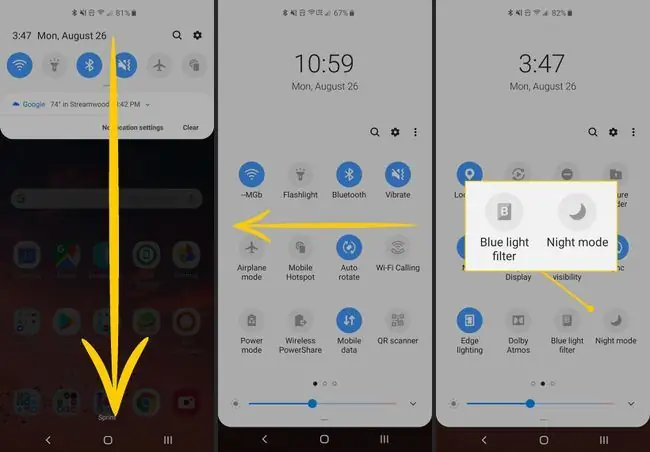
სხვაობა Samsung ღამის რეჟიმსა და ლურჯი სინათლის ფილტრს შორის
ღამის რეჟიმი ცვლის თქვენი ტელეფონის მომხმარებლის ინტერფეისის ელემენტებს მათი შებრუნებული ფერებით - თეთრი ხდება შავი და ა.შ. ეს იყენებს Android Pie-ში თავდაპირველად დანერგილ Android ღამის რეჟიმს. მას შეუძლია თქვენი ტელეფონი ნაკლებად ნათელი გახადოს ღამით და ადვილად წასაკითხი. თუმცა ღამის რეჟიმი არ მუშაობს ყველა აპლიკაციაში. მაგალითად, Amazon Shopping და თუნდაც Samsung-ის საკუთარი Samsung He alth არ იცავენ ღამის რეჟიმის მითითებებს. სამწუხაროდ, არ არის დარტყმული, თუ რა მუშაობს და რა არა.
ლურჯი სინათლის ფილტრი გავლენას ახდენს თავად ეკრანის გამომავალზე. სარგებელი ის არის, რომ ის მუშაობს უნივერსალურად, რადგან ის არ ეყრდნობა აპლიკაციებს მითითებების შესაბამისად. ეს უბრალოდ ამცირებს ლურჯი შუქის გამომუშავებას, მიუხედავად იმისა, თუ რა არის თქვენს ეკრანზე.ცისფერი სინათლის ფილტრი არ გახდის თქვენს ეკრანს დაბნელებულს, როგორც ამას ღამის რეჟიმი აკეთებს, მაგრამ კვლევები ვარაუდობენ, რომ ლურჯი შუქის გაფილტვრა დაგეხმარებათ უფრო ადვილად დაიძინოთ და მთლიანობაში უკეთ დაიძინოთ.
ორივე რეჟიმი შეიძლება დაეხმაროს თვალის დაძაბვასა და სინათლის მგრძნობელობას ბნელ საათებში.
Samsung-ის ლურჯი სინათლის ფილტრი და ღამის რეჟიმი ოდნავ განსხვავდება ღამის რეჟიმისგან, რომელიც მოჰყვა Android Pie-ს. ისინი შექმნილია იმისთვის, რომ თქვენი ეკრანი უფრო ადვილად იკითხებოდეს მზის ჩასვლისას. Samsung-ის ღამის რეჟიმი ბნელებს ეკრანზე არსებულ ელემენტებს ისე, რომ სიბნელის დროს თქვენი ტელეფონის ნათელი ეკრანი არ იყოს ისეთი შოკისმომგვრელი. ლურჯი სინათლის ფილტრი არის პროგრამული გადაწყვეტა, რომელიც ამცირებს თქვენი ეკრანიდან გამომავალ ცისფერი სინათლის გამომუშავებას.






